笔记本电脑怎么连接外置麦克风 如何在笔记本电脑上连接和使用外置麦克风
更新时间:2024-04-16 12:49:37作者:xtang
随着科技的不断进步,笔记本电脑已经成为了我们生活中必不可少的工具之一,在某些情况下,我们可能会需要更好的音频效果,这时外置麦克风就成为了一个不可或缺的设备。如何在笔记本电脑上连接和使用外置麦克风呢?接下来我们将详细介绍一些简单的步骤,帮助您轻松实现这一需求。
操作方法:
1.首先确认笔记本电脑里安装了厂商自带的音频管理软件
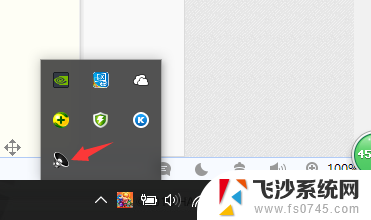
2.如果没有,请转到官方网站下载对应的声卡驱动程序
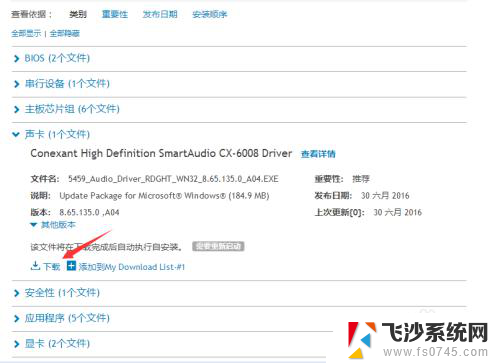
3.安装好驱动程序后,连接外置麦克风

4.此时,会弹出一个音频弹窗,这里选择“麦克风”
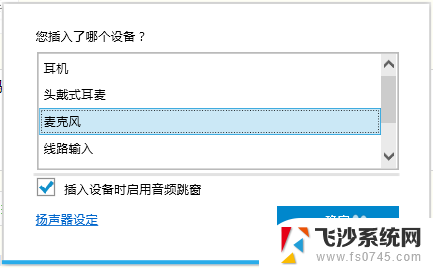
5.此时便可以看到外置麦克风被正确识别了
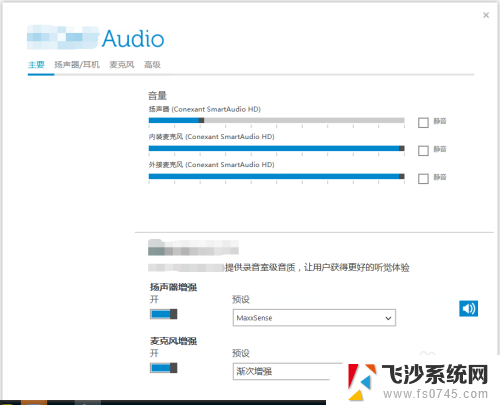
6.勾选内装麦克风后的对勾,可以避免内置与外置麦克风之间的干扰
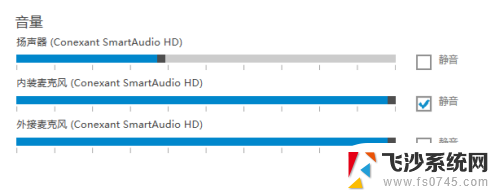
7.如果觉得麦克风音量小,可以点击“麦克风”选项卡。点击“电平”,拖动麦克风音量条,并设置麦克风增强
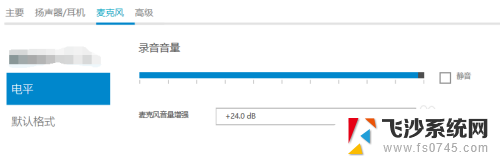
以上就是关于如何连接外置麦克风的全部内容,如果还有不清楚的用户,可以参考以上小编提供的步骤进行操作,希望对大家有所帮助。
笔记本电脑怎么连接外置麦克风 如何在笔记本电脑上连接和使用外置麦克风相关教程
-
 笔记本的麦克风怎么设置 笔记本电脑麦克风设置方法
笔记本的麦克风怎么设置 笔记本电脑麦克风设置方法2024-04-28
-
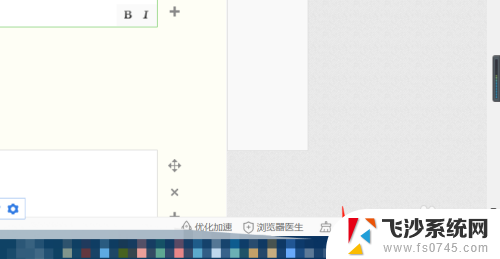 笔记本电脑上带麦克风吗 笔记本电脑自带麦克风吗
笔记本电脑上带麦克风吗 笔记本电脑自带麦克风吗2023-12-14
-
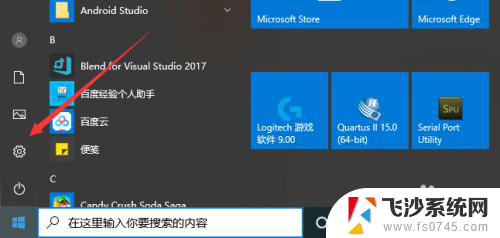 笔记本麦克风开启 笔记本电脑如何开启麦克风功能
笔记本麦克风开启 笔记本电脑如何开启麦克风功能2024-03-29
-
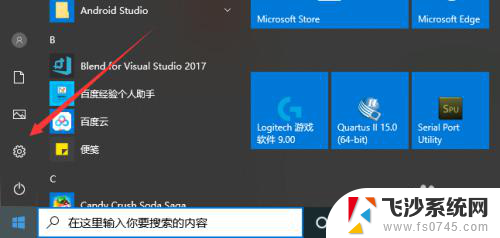 笔记本的麦克风 笔记本电脑的麦克风功能如何开启
笔记本的麦克风 笔记本电脑的麦克风功能如何开启2024-01-02
- 笔记本电脑都自带麦克风吗 笔记本电脑自带麦克风吗
- 笔记本带麦克风的吗 笔记本电脑配备麦克风功能吗
- 笔记本电脑上的麦克风怎么打开 怎样设置笔记本电脑的麦克风
- 笔记本电脑怎么使用蓝牙耳机的麦克风 测试蓝牙耳机麦克风连电脑时有什么注意事项
- 笔记本电脑如何试麦克风 有没有简单的办法可以测试笔记本电脑麦克风是否可用
- 笔记本蓝牙耳机麦克风 蓝牙耳机如何连接电脑测试麦克风
- 电脑怎么打印机连接打印机 电脑连接打印机的步骤详解
- excel汇总表怎么取分表数据 Excel 如何合并多个分表数据到总表
- 笔记本没有鼠标箭头怎么办 电脑鼠标箭头消失了怎么回事
- 笔记本连接wifi但是不能上网 笔记本连接无线网络但无法打开网页怎么办
- 戴尔截屏快捷键 戴尔笔记本电脑截图快捷键是什么
- word中如何合并单元格 word文档合并单元格教程
电脑教程推荐
- 1 word上方的横线怎么删除 word文档如何去掉顶部横线
- 2 workstation12 密钥 VMware12虚拟机激活教程
- 3 苹果12pro怎么连接无线耳机 iphone12耳机连接不上怎么办
- 4 windows压缩文件管理器 Windows 10资源管理器怎么压缩文件
- 5 微信怎么设置提醒不显示内容 如何在微信收到信息时不显示消息内容
- 6 电脑qq怎样删除聊天记录 电脑上QQ聊天记录删除方法
- 7 电脑wps无法卸载 wps office彻底卸载步骤
- 8 电脑按什么重启 快捷键让电脑重启的方法
- 9 电脑桌面横屏了,怎么切换回来 电脑显示屏从横屏切换为竖屏的方法
- 10 excel如何忽略错误 Excel如何忽略所有错误